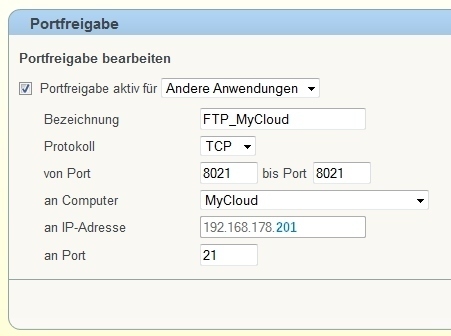Hallo Gemeinschaft,
ich flipp noch aus: Es geht einfach nicht! Was mach ich falsch?
Anwendungsfall:
-
MyCloud steht bei nem Kumpel
-
Ich möchte hier per FTP auf das Laufwerk (also auf eine Freigabe von diesem Laufwerk) bei meinem Kumpel zugreifen (und über eine Bakupsoftware via ftp darauf sichern)
Das hab ich gemacht:
- Alles nach Besten Wissen eingerichtet
Das funktioniert:
-
Ich kann per App vom iphone von mir zuhause auf die Freigabe der Platte zugreifen
-
Ich kann im Browser die “wd2go” ip eingeben und das Laufwerk von mir zuhause adminitrieren
-
ich habe auf dem Gerät fpt aktiviert und eine Freigabe via ftp freigegeben
-
Zugriff via “WD My Cloud” (Software auf MEINEM Desktop) funktioniert auch (so kann ich über die Software von zuhause Daten auf die “entfernte” Platte kopieren
Das geht nicht:
-Zugriff mit einem FTP-Client. Da kommt die Meldung: "Server hat die Verbindung beendet (sofort nachdem sie zustande gekommen ist)
- Zugriff mit dem Explorer (win8.1 64bit): Verbindung nicht möglich
Das Problem ist also:
Ich kann keine FTP-Verbindung zum MyCloud-Device aufbauen, welches sich nicht in meinem LAN befindet.
Frage:
Wie kann ich eine FTP-Verbindung zum Gerät aufbauen? Meine Backupsoftware (acronis) benötigt eine ftp-Verbindung.
Vielen Dank für einen guten Tipp.
Gruß
Ulrich